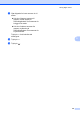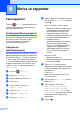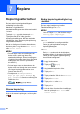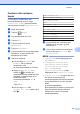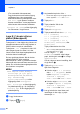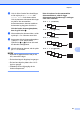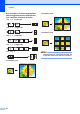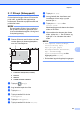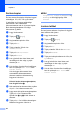Advanced User's Guide
Table Of Contents
- Avansert brukermanual MFC‑J6520DW MFC‑J6720DW
- Brukermanualer og hvor du finner dem
- Innholdsfortegnelse
- 1 Generelt oppsett
- 2 Sikkerhetsfunksjoner
- 3 Sende en faks
- Flere alternativer for sending
- Andre alternativer ved sending
- Polling
- 4 Motta en faks
- 5 Slå og lagre numre
- 6 Skrive ut rapporter
- 7 Kopiere
- Kopieringsalternativer
- Stanse kopiering
- Bedre kopieringshastighet og -kvalitet
- Forstørre eller redusere kopier
- Lage N i 1-kopier eller en plakat (Sideoppsett)
- 2 i 1 ID-kopi (Sideoppsett)
- Sortere kopier
- Justere tetthet
- Blekksparemodus
- Kopiere tynt papir
- Automatisk forskyvningsoppretting
- Bokkopiering
- Kopiere vannmerke
- Fjern bakgrunnsfarge
- 2‑sidig kopiering
- Sette endringene dine som en ny standard
- Gjenopprette fabrikkinnstillinger
- Lagre kopieringsalternativer som snarvei
- Snarveier for A3-kopiering
- Kopieringsalternativer
- 8 Skrive ut fotografier fra et minnekort eller USB Flash-minne
- 9 Skrive ut fotografier fra et kamera
- A Rutinemessig vedlikehold
- B Ordliste
- Stikkordliste
- brother NOR
Kapittel 7
44
Sortere kopier
Du kan sortere flere kopier. Kopiene legges i
rekkefølgen 123, 123, 123 og så videre.
Vi anbefaler at du legger enkeltsidige
dokumenter i den automatiske
dokumentmateren når du vil sortere kopier.
Bruk skannerglassplaten til 2-sidige
dokumenter og bøker.
a Legg i dokumentet.
b Trykk på (Kopi).
c Angi antallet kopier du vil ha.
d Trykk på Alt.
e Trykk på a eller b for å vise
Stable/Sorter.
f Trykk på Stable/Sorter.
g Trykk på Sorter.
h Les og bekreft den viste listen med
innstillinger du har valgt, og trykk
deretter på OK.
i Hvis du ikke vil endre flere innstillinger,
kan du trykke på Mono Start eller
Colour Start.
Hvis du legger dokumentet i den
automatiske dokumentmateren,
skanner maskinen dokumentet og
begynner å skrive ut.
Hvis du bruker skannerglassplaten,
kan du gå til trinn j.
j Når maskinen har skannet siden, trykker
du på Ja for å skanne neste side.
k Legg neste side på skannerglassplaten.
Trykk på OK for å skanne siden.
Gjenta trinn j og k til alle sidene er
skannet.
l Trykk på Nei for å fullføre skanningen.
Maskinen begynner å skrive ut.
MERK
Tilpass til siden, Sideoppsett og
Bokkopi er ikke tilgjengelige med
Sorter.
Justere tetthet
Du kan justere tettheten i kopiene for å gjøre
dem mørkere eller lysere.
a Legg i dokumentet.
b Trykk på (Kopi).
c Angi antallet kopier du vil ha.
d Trykk på Alt.
e Trykk på a eller b for å vise Tetthet.
f Trykk på Tetthet.
g Trykk på nivået på tettheten du vil ha, fra
Lys til Mørk.
h Les og bekreft den viste listen med
innstillinger du har valgt, og trykk
deretter på OK.
i Hvis du ikke vil endre flere innstillinger,
kan du trykke på Mono Start eller
Colour Start.